Python Django 详解(基础)
文章目录
- 1 概述
- 1.1 安装 django
- 1.2 创建 django 项目
- 1.3 创建 app
- 2 启动 Django
- 2.1 settings.py:注册 app
- 2.2 view.py:URL和视图对应
- 2.3 启动 Django
- 2.4 访问
- 3 快速上手
- 3.1 templates:html 模板
- 3.2 static:静态文件
- 3.3 模板语法
- 3.4 请求和响应
- 3.5 表单
1 概述
1.1 安装 django
> pip install django
1.2 创建 django 项目
[File]-[New Project...]-[Django]- 设置 Location 和 解释器 -[create]
固定,不用动的文件:
asgi.py:接收网络请求(异步)
wsgi.py:接收网络请求(同步)
重要,需要经常操作的文件:
urls.py:URL和函数的对应关系
settings.py:项目配置
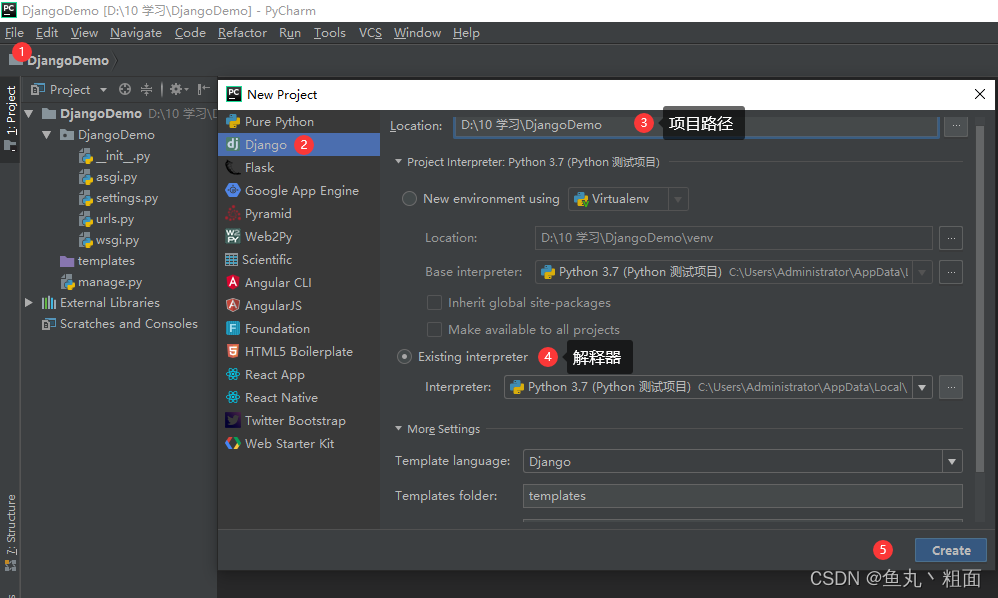
1.3 创建 app
- 命令窗口执行命令:
python manage.py startapp app01(其中 app01 为自定义项目名)
固定,不用动的文件:
admin.py:后台管理
apps.py:app启动类
migrations:数据库变更记录
test.py:单元测试
重要,经常操作的文件:
models.py:对数据库操作
views.py:函数(对应上述 1.2 Django 项目中的 urls.py 文件)
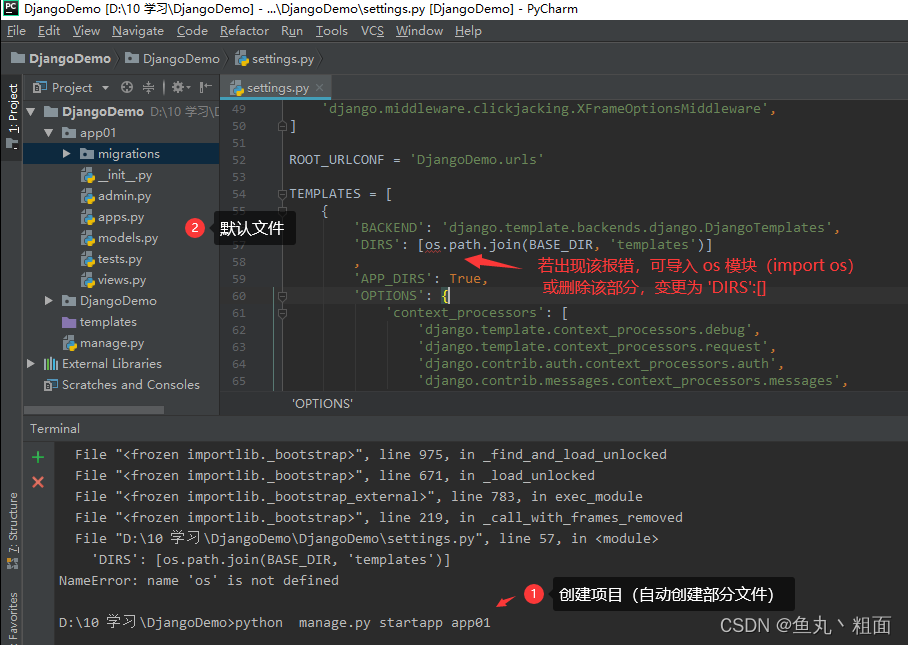
2 启动 Django
2.1 settings.py:注册 app
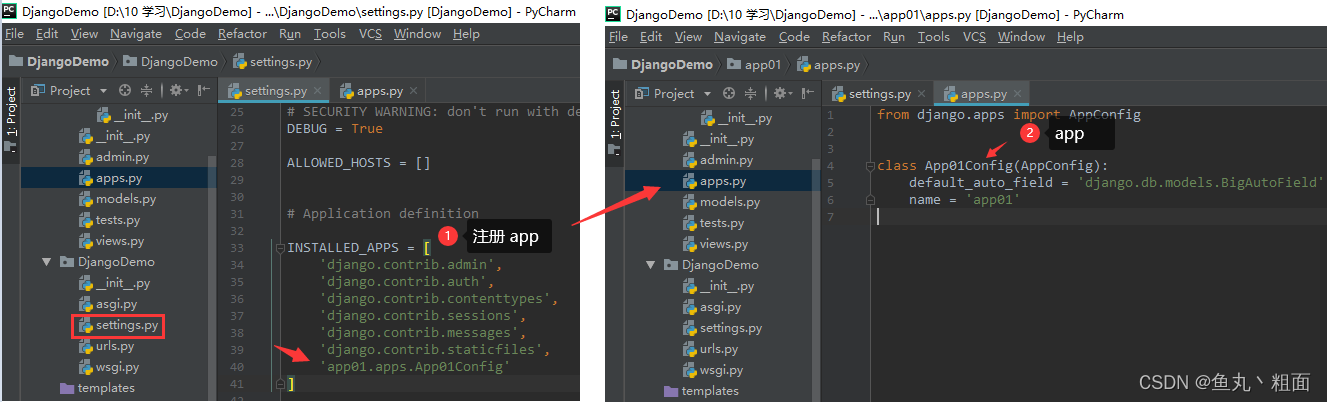
2.2 view.py:URL和视图对应
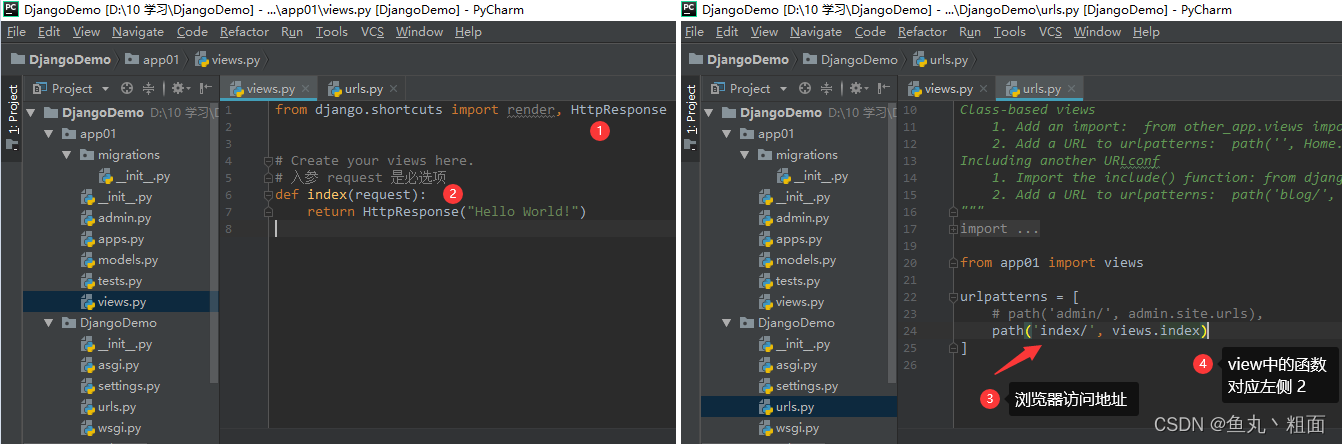
2.3 启动 Django
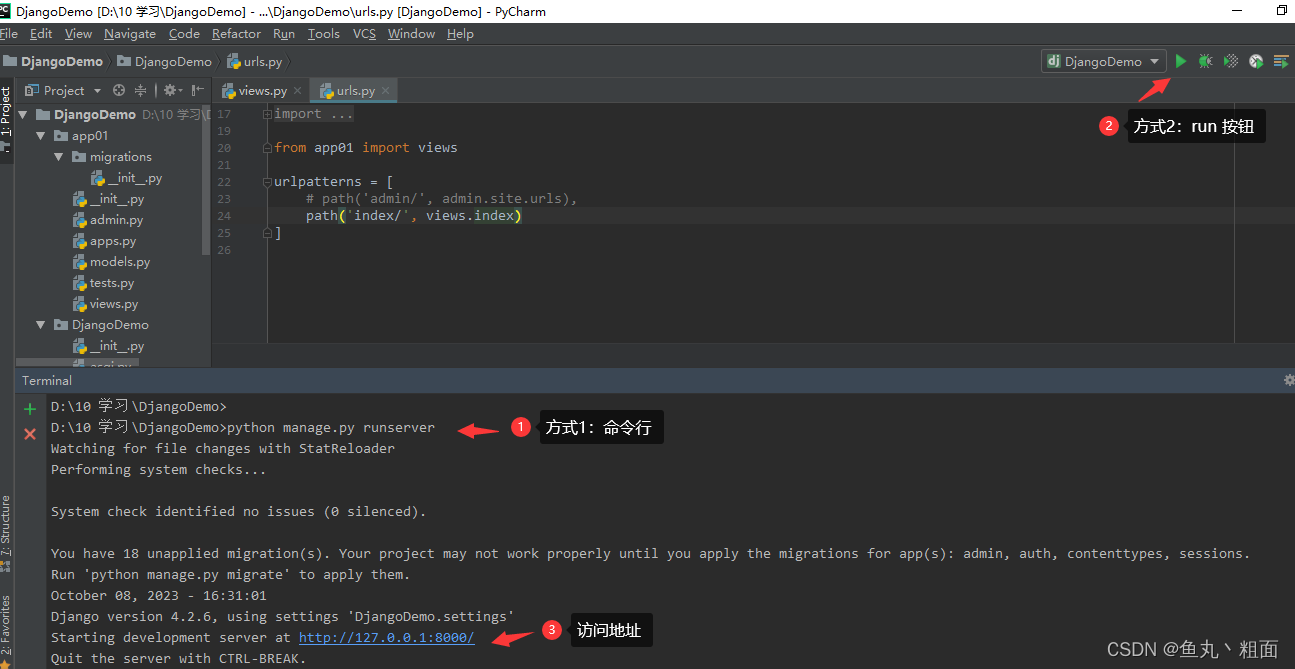
> # 指定IP地址和端口
> python manage.py runserver 127.0.0.1:8080
2.4 访问
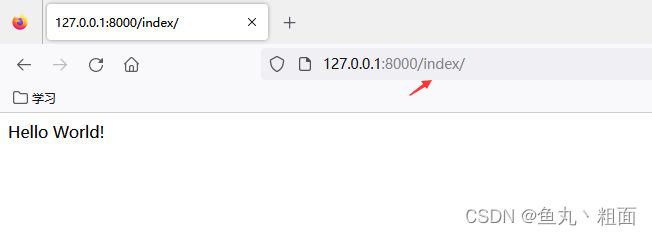
3 快速上手
3.1 templates:html 模板
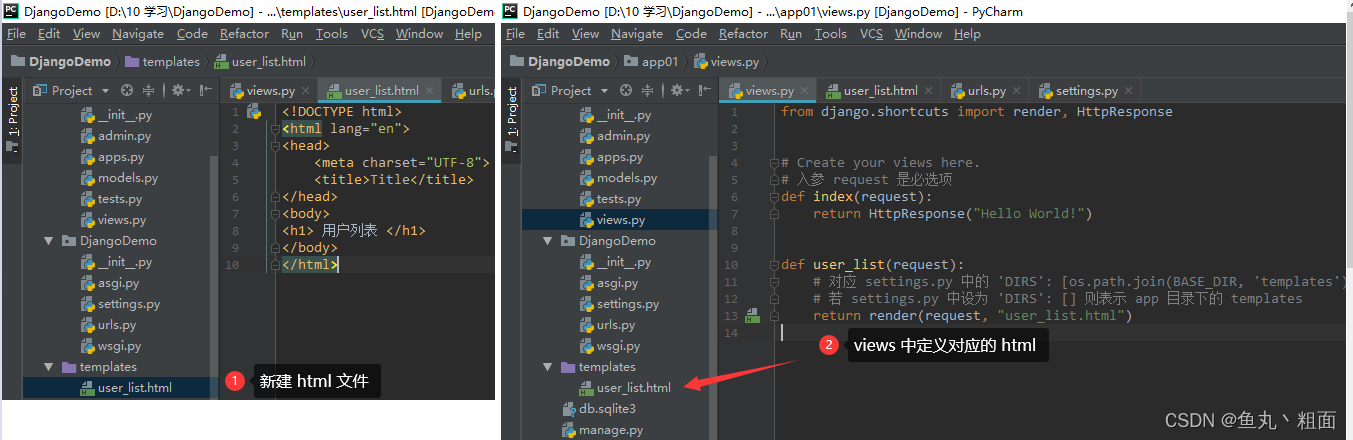
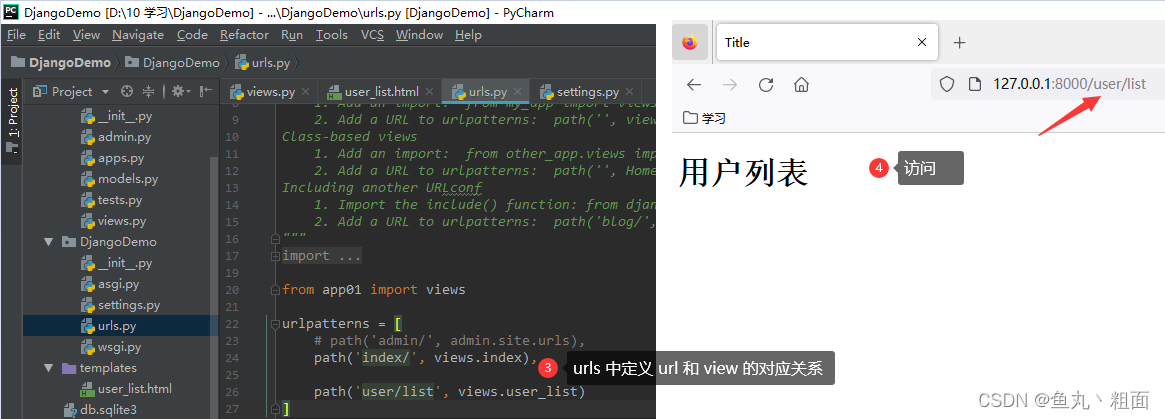
3.2 static:静态文件
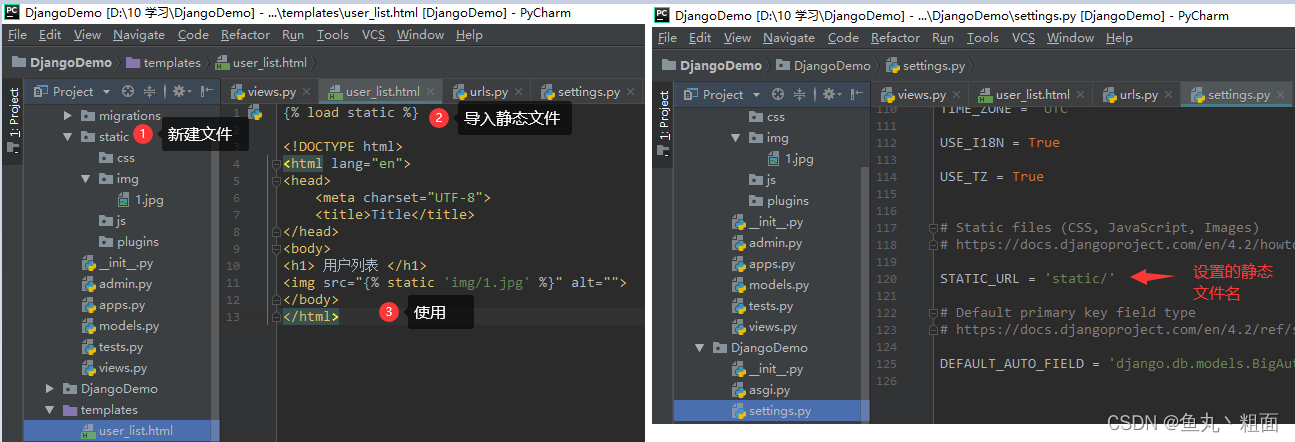
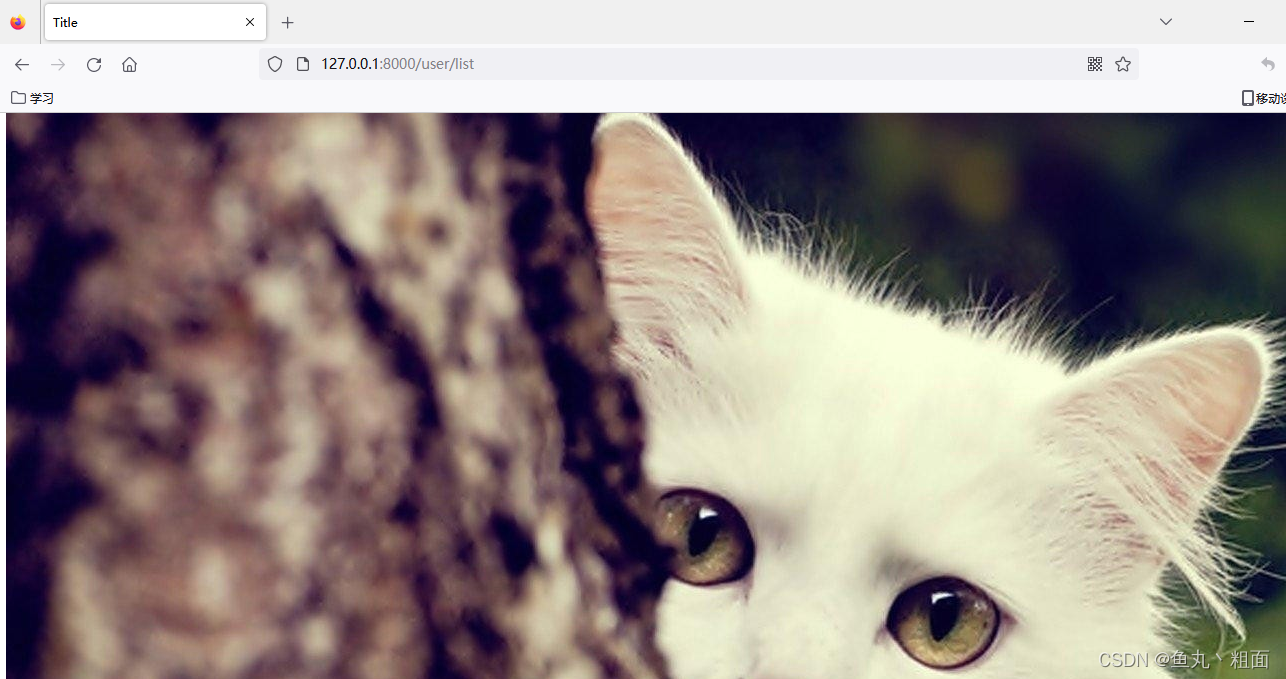
3.3 模板语法
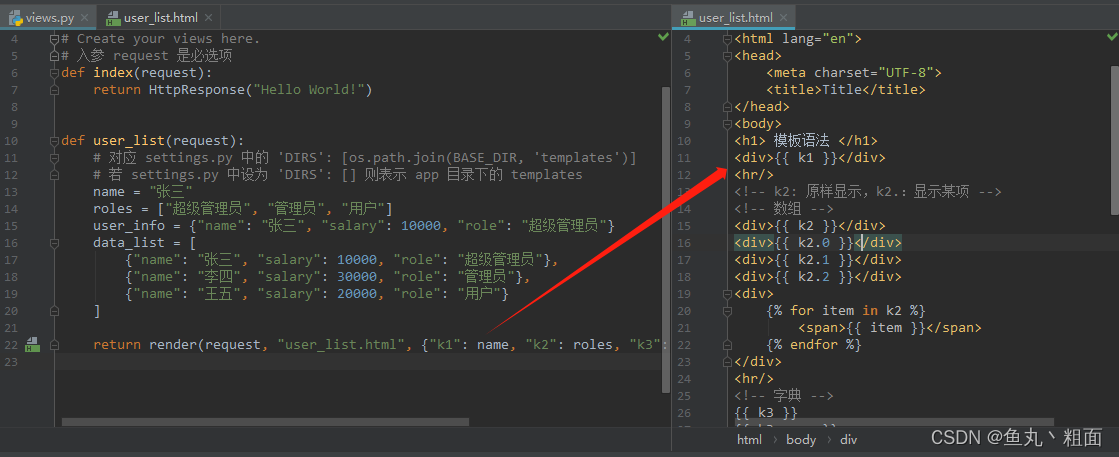
views.py:
from django.shortcuts import render, HttpResponse# Create your views here.
# 入参 request 是必选项
def index(request):return HttpResponse("Hello World!")def user_list(request):# 对应 settings.py 中的 'DIRS': [os.path.join(BASE_DIR, 'templates')]# 若 settings.py 中设为 'DIRS': [] 则表示 app 目录下的 templatesname = "张三"roles = ["超级管理员", "管理员", "用户"]user_info = {"name": "张三", "salary": 10000, "role": "超级管理员"}data_list = [{"name": "张三", "salary": 10000, "role": "超级管理员"},{"name": "李四", "salary": 30000, "role": "管理员"},{"name": "王五", "salary": 20000, "role": "用户"}]# k1-k4:自定义的 key,name、roles.. 为上述定义的值return render(request, "user_list.html", {"k1": name, "k2": roles, "k3": user_info, "k4": data_list})
user_list.html:
{% load static %} <!-- 导入 static 文件 --><!DOCTYPE html>
<html lang="en">
<head><meta charset="UTF-8"><title>Title</title>
</head>
<body>
<h1> 模板语法 </h1>
<div>{{ k1 }}</div>
<hr/>
<!-- k2: 原样显示,k2.:显示某项 -->
<!-- 数组 -->
<div>{{ k2 }}</div>
<div>{{ k2.0 }}</div>
<div>{{ k2.1 }}</div>
<div>{{ k2.2 }}</div>
<div>{% for item in k2 %}<span>{{ item }}</span>{% endfor %}
</div>
<hr/>
<!-- 字典 -->
{{ k3 }}
{{ k3.name }}
{{ k3.salary }}
{{ k3.role }}
<ul>{% for key, value in k3.items %}<li>{{ key }} = {{ value }}</li>{% endfor %}
</ul>
<hr/>
<!-- 复合结构 -->
{{ k4 }}
{{ k4.0 }}
{{ k4.0.name }}
{% for item in k4 %}<div>{{ item.name }} : {{ item.salary }}</div>
{% endfor %}
<hr/>
<!-- 条件判断 -->
{% if k1 == "张三" %}<h1> 我是张三 </h1>
{% elif k1 == "李四" %}<h1> 我是李四 </h1>
{% else %}<h1> 我是.. </h1>
{% endif %}
</body>
</html>
浏览器效果:
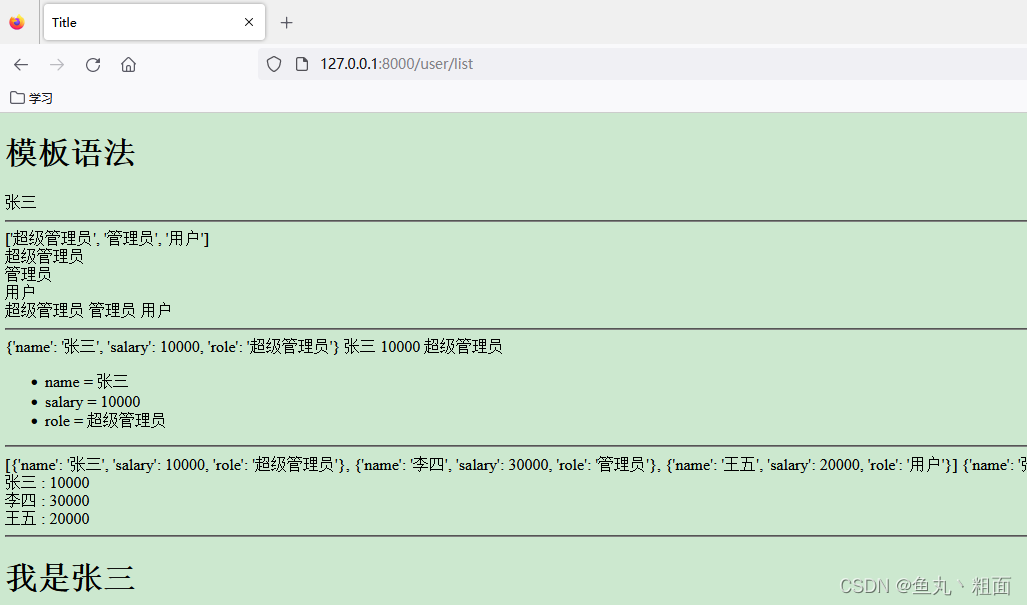
3.4 请求和响应
view.py:
from django.shortcuts import render, HttpResponse, redirect# Create your views here.
def request_response(request):# request 是一个对象,封装了用户发送过来的所有请求相关数据# 1.【请求】获取请求的方式 GET/POSTprint(request.method)# 2.【请求】GET:在 URL 上传递值,速度快,但用户可见# 若浏览器输入:http://127.0.0.1:8000/request_response?n=1&m=2# 则此处输出值:<QueryDict: {'n': ['1'], 'm': ['2']}>print(request.GET)# 3.【请求】POST:在 请求体 中传递值,用户不可见print(request.POST)# 4.【响应】将字符串的内容返回给请求者# return HttpResponse("返回内容")# 5.【响应】读取HTML的内容 + 渲染(替换)#return render(request, "request_response.html", {"title": "我来了"})# 6.【响应】重定向return redirect("https:www.baidu.com")
templates 目录下新建 request_response.html:
<!DOCTYPE html>
<html lang="en">
<head><meta charset="UTF-8"><title>Title</title>
</head>
<body><h1> 某些请求 {{ title }}</h1>
</body>
</html>
urls.py:
from django.urls import pathfrom app01 import viewsurlpatterns = [# path('admin/', admin.site.urls),path('index/', views.index),path('user/list', views.user_list),# 请求和响应path('request_response', views.request_response)
]
3.5 表单
views.py:
from django.shortcuts import render, HttpResponse, redirect# Create your views here.
def login(request):if request.method == "GET":return render(request, "login.html")# 如果是 POST 请求,则获取用户提交的数据userName = request.POST.get("user")passWord = request.POST.get("pwd")if userName == 'admin' and passWord == "123":return HttpResponse("登录成功!")else:return render(request, "login.html", {"error_msg": "用户名或密码错误"})
templates 目录下新建 login.html:
<!DOCTYPE html>
<html lang="en">
<head><meta charset="UTF-8"><title>Title</title>
</head>
<body>
<h1>用户登录</h1>
<form action="/login/" method="post">{% csrf_token %}<input type="text" name="user" placeholder="用户名"><input type="password" name="pwd" placeholder="密码"><input type="submit" value="提交"> {{ error_msg}}
</form>
</body>
</html>
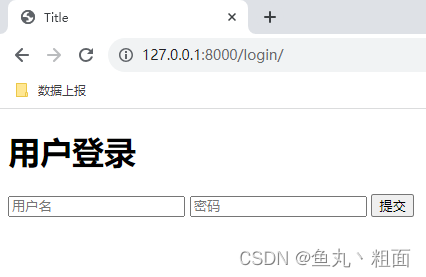
urls.py:
"""
from django.contrib import admin
from django.urls import pathfrom app01 import viewsurlpatterns = [# path('admin/', admin.site.urls),# 用户登录path('login/', views.login)
]
